Добавляем загар на фото или как сделать загар в программе Фотошоп


В этой статье я расскажу, как сделать быстро и качественно загар в программе Фотошоп.
1. Открываем фото в программе Фотошоп.
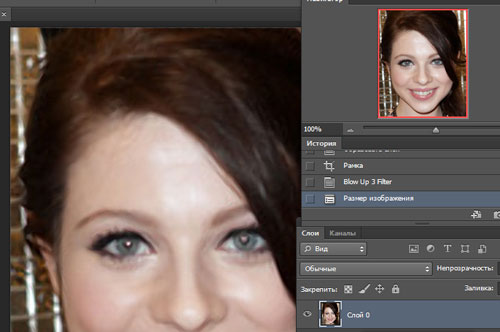
2. Создаем Новый Корректирующий слой, нажав на половину закрашенный кружочек и выбираем Цвет.
3. Выбираем пипеткой коричневый цвет, у меня - 673804, вы можете взять любой, который вам нравится. Жмем Ок.
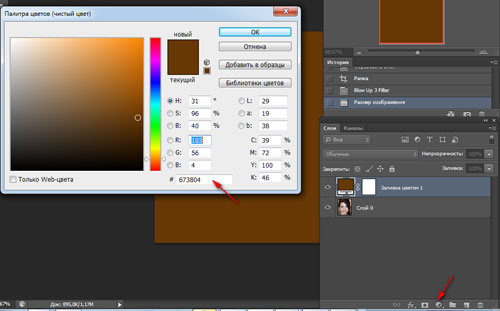
4. Изменим непрозрачность этого слоя на 70 - 80 %, стиль наложения - мягкий свет.
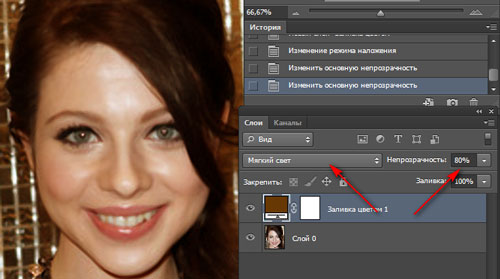
5. Щелкаем на клавиатуре клавишу D, В Фотошопе устанавливаются цвета по умолчанию - черный и белый. Щелкаем по маске слоя и кистью черного цвета удаляем все, что не относится к коже и загару. У меня волосы, глаза, губы и фон.

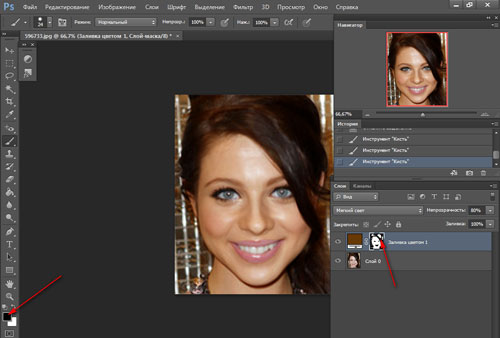
6. Не страшно, если кистью захватили много, чем следовало, это всегда можно поправить. Просто переходите на белый цвет и поправляете.
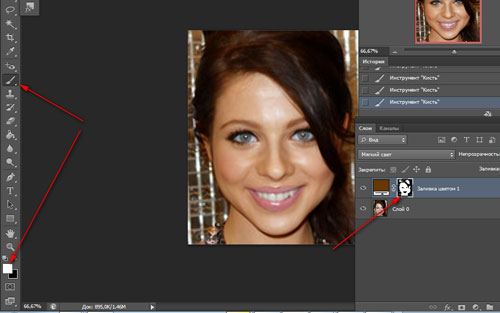
7. Сравним полученный результат, все элементарно и просто.